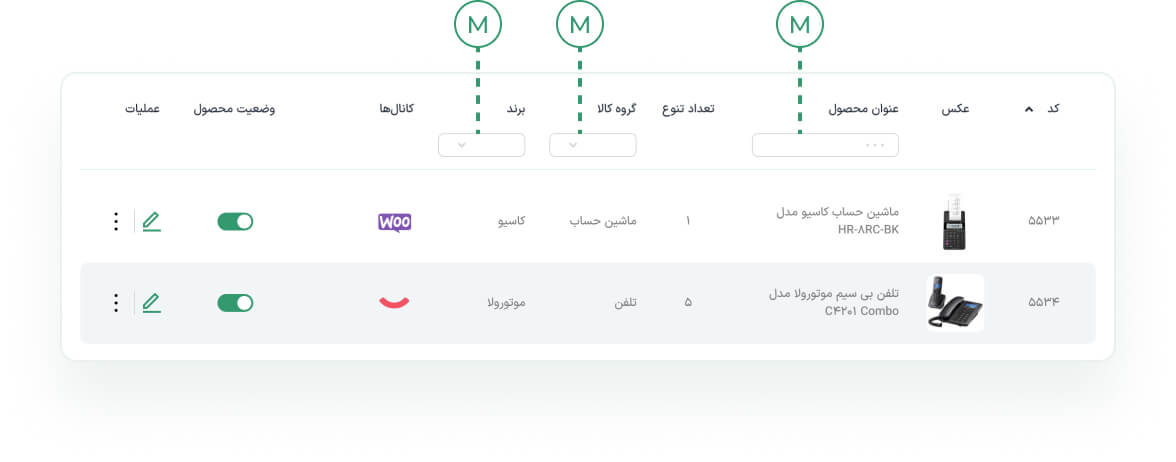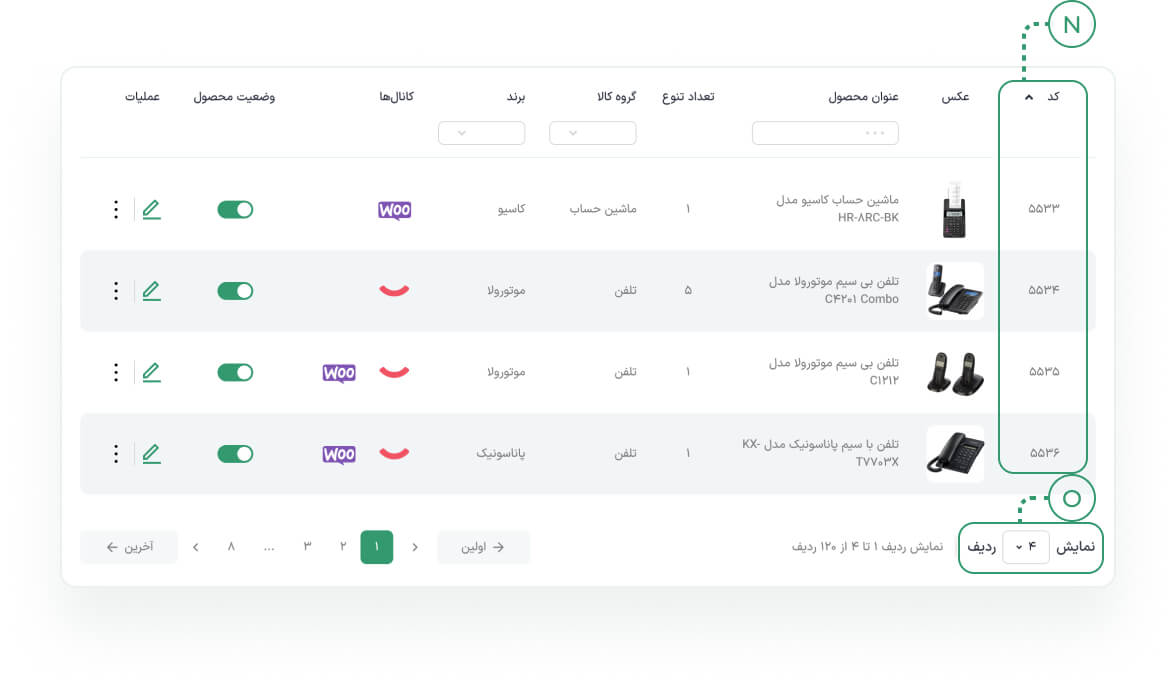محصولات
- برای یافتن هر نوع اطلاعاتی در جدول محصولات، میتوانید از جستجوی پیشرفته استفاده کنید.
- با استفاده از گزینه «اضافه کردن محصول» میتوانید مشخصات محصول مورد نظر خود را به صورت دستی وارد کنید و سپس با کلیک روی گزینه «ذخیره» آن را به مارکیتو اضافه کنید.
- با استفاده از گزینه «دریافت فایل» میتوانید فایل اکسل محصولات خود را از طریق ایمیل و یا از بخش دریافت در صفحه «بارگذاری/دریافت فایل» دانلود کرده و خارج از محیط مارکیتو مشاهده و بررسی کنید.
- کد محصول در مارکیتو را نشان میدهد.
- تصویر محصول را نشان میدهد.
- عنوان محصول را نشان میدهد.
- تعداد تنوع محصول را نشان میدهد.
- گروه کالایی محصول را نشان میدهد.
- برند محصول را نشان میدهد.
- نام کانالهای فروش محصول را نشان میدهد.
-
این ستون نشان دهنده وضعیت (فعال یا غیرفعال بودن) انتقال اطلاعات محصول شما در کانالهای فروش است که به صورت پیش فرض این وضعیت فعال میباشد.
برای انتقال محصول در کانال مورد نظر کافی است، وضعیت هر محصول را فعال کنید و سپس در ستون عملیات از جدول کانالها، روی گزینه کلیک کنید.
- ستون عملیات شامل چند گزینه مختلف و مهم است:
- برای جستجوی راحتتر محصولات از فیلترهای موجود در جدول محصولات استفاده کنید. شما میتوانید با استفاده از فیلد موجود در ستونها، محصول مورد نظرتان را با عنوان، گروه کالا و برند جستجو و مشاهده کنید.
- با استفاده از میتوانید اطلاعات محصولات خود را در ستونهای جدول محصولات بر اساس کمتر یا بیشتر، حروف الفبا، تاریخ و… مرتب سازی و مشاهده کنید.
- از این بخش میتوانید تعداد نمایش اطلاعات محصولات خود در صفحه را مشخص کنید.
در صفحه محصولات، شما میتوانید محصولات خود را در کانالهای مختلف مدیریت کنید. این صفحه دارای بخشهای مختلفی است که به ترتیب آنها را بررسی میکنیم.
اگر در هنگام عمل همگام سازی کانال، گزینه «اضافه شدن به لیست محصولات مارکیتو» را انتخاب کنید، محصولات انتخابی در این صفحه نشان داده میشود، در غیر این صورت پیغام «هیچ محصولی وجود ندارد!» را مشاهده خواهید کرد.
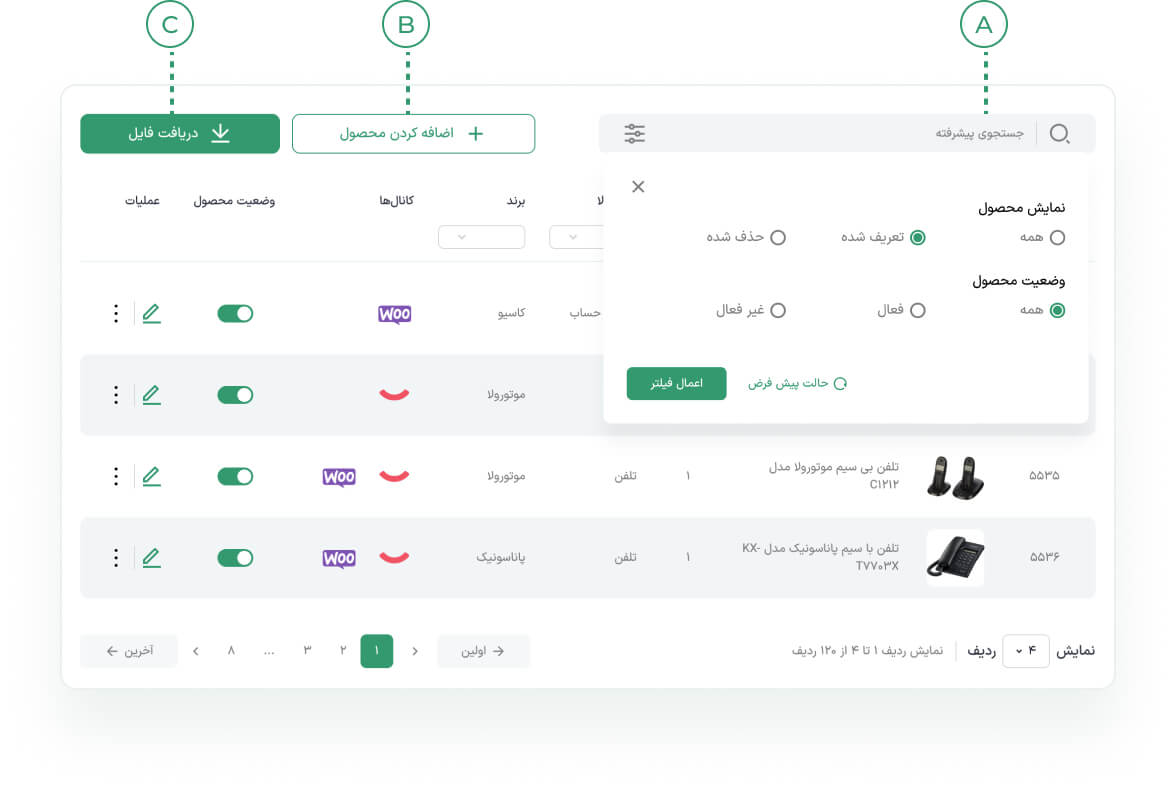
با استفاده از میتوانید محصولات خود را به شکلهای مختلف فیلتر و مشاهده کنید.
برای مشاهده نحوه تکمیل این فایل به راهنمای فایل اکسل محصولات مراجعه کنید.
فیلترهایی که در بخش بالایی جدول محصولات اعمال میشوند، روی خروجی فایل اکسل تأثیری ندارند، اما فیلترهای داخل جدول محصولات در خروجی فایل اکسل شما مؤثر هستند.
در جدول محصولات میتوانید تمام اطلاعات مربوط به محصولات موجود در کانالهای فروش متصل به مارکیتو را مشاهده و وضعیت انتقال آنها را مشخص کنید. در ادامه، به بررسی تمام گزینههای حاضر در این جدول میپردازیم.
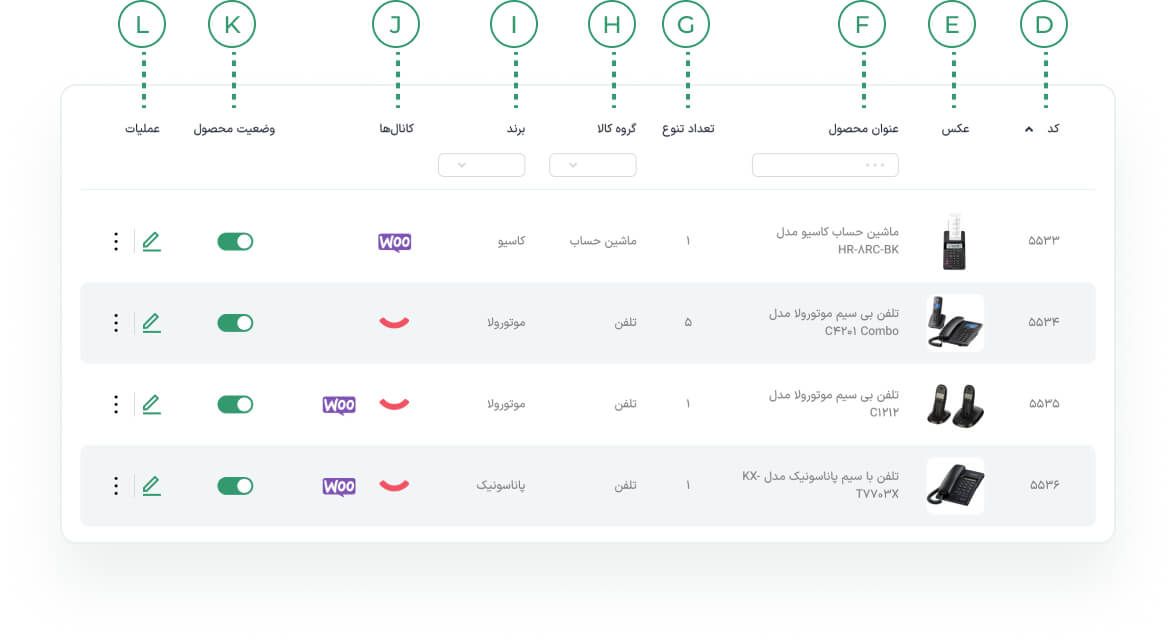
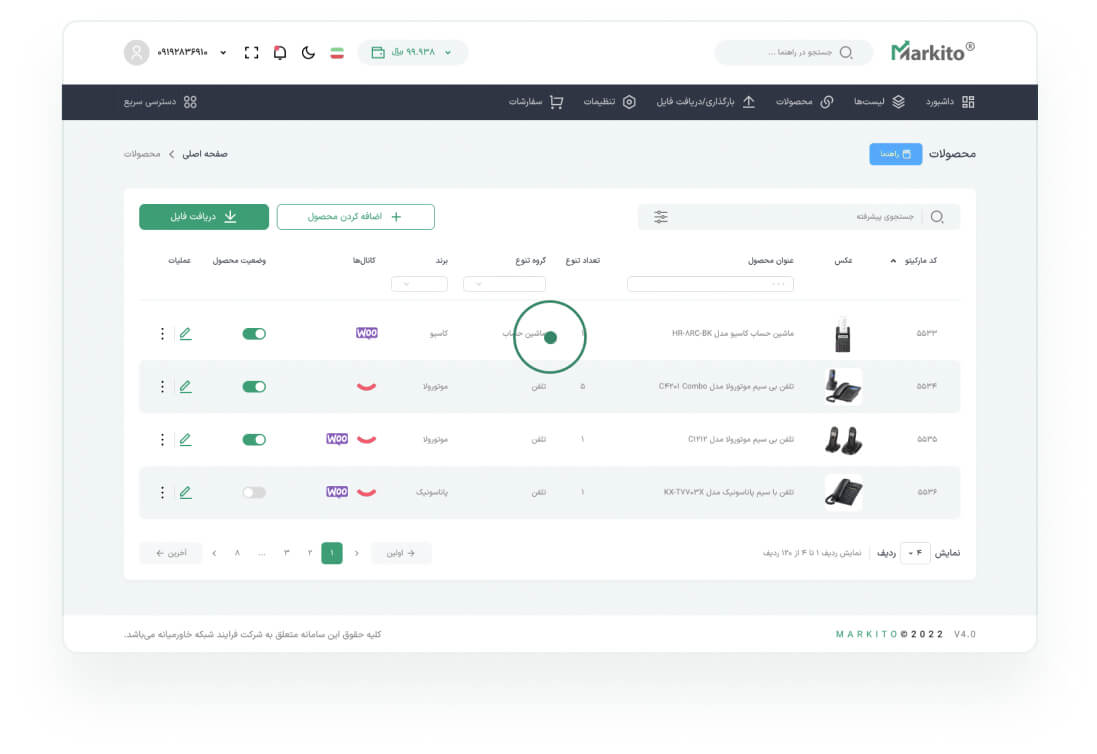
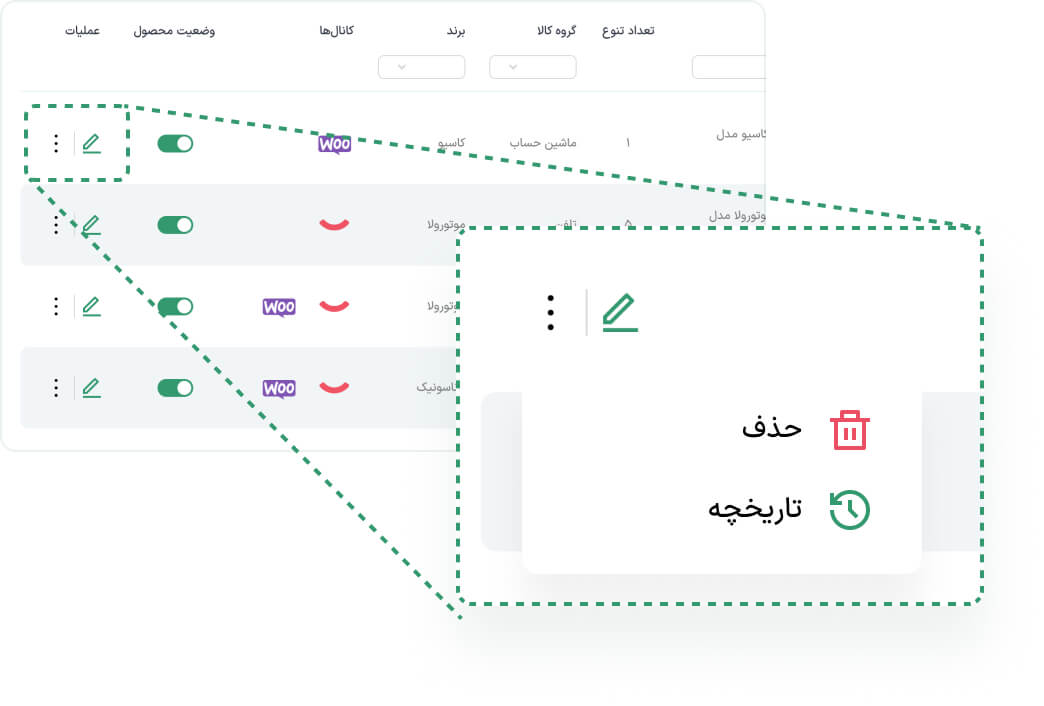
با استفاده از این بخش میتوانید نام، عکس، برند و گروه محصول را ویرایش کنید.
با استفاده از این بخش میتوانید محصول مورد نظر خود را حذف یا بازیابی کنید و همچنین تاریخچه آن را مشاهده کنید.
در صورت لزوم با کلیک روی «حذف» از عملیات بیشتر میتوانید محصول مورد نظر خود را از جدول محصولات حذف کنید. البته با این کار محصول شما به طور کامل حذف نشده و در صورت تمایل میتوانید آن را بازیابی کنید.
برای بازیابی محصول کافی است از فیلتر بالای جدول محصولات در بخش نمایش محصول گزینه «حذف شده» را انتخاب کرده و سپس در جدول محصولات با کلیک روی از بخش عملیات بیشتر عمل بازیابی را برای محصول مورد نظر خود انجام دهید.
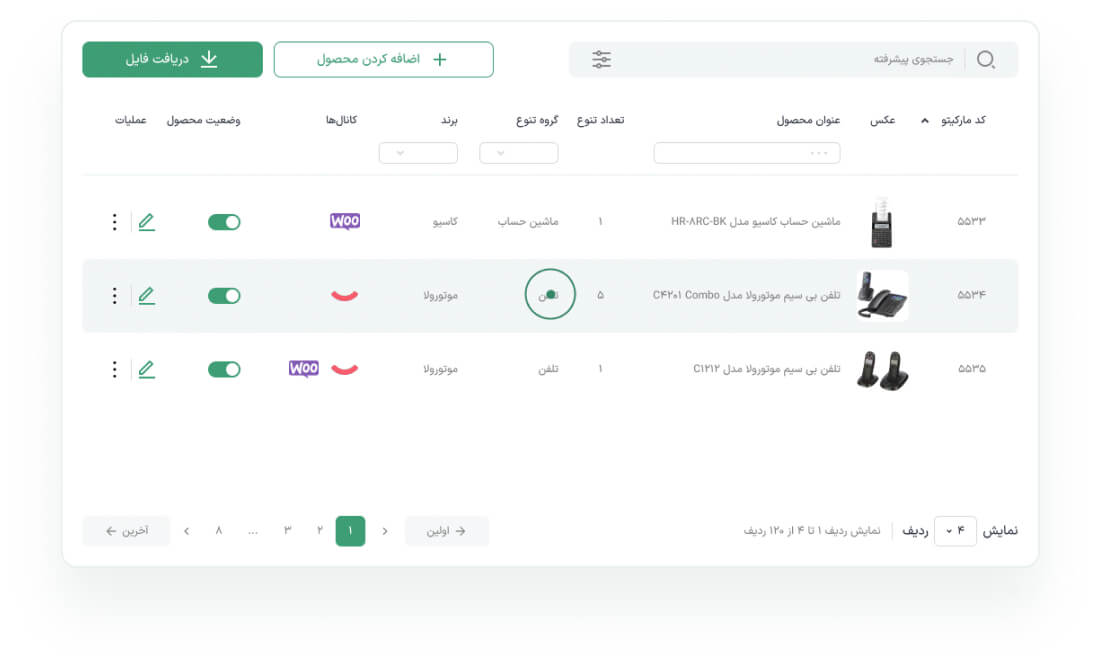
دو عملیات حذف یا بازیابی را میتوانید با بارگذاری فایل اکسل نیز انجام دهید.
از این بخش میتوانید گزارش تغییرات اعمال شده روی محصول مورد نظر خود را مشاهده کنید.